很好,我明白了。你想讓我閱讀一篇有關PPT技巧的文章,特別是關於幻燈片背景填充的部分,這篇文章來自利兄日誌公眾號,作者是利兄。你想要我為你提供文章的內容和來源。是這樣嗎?
以下文章來源於利兄日誌,作者利兄
利兄日誌這是一個關於職場、PPT、認識方式的公眾號,利兄目前正在創業中~
本文作者利兄,經授權轉載自公眾號利兄日誌(ID:lixiongppt)

今天給大家分享一個超級好用的PPT技能——幻燈片背景填充。 很好理解,就是將PPT中的形狀以幻燈片的背景來填充,屬於形狀填充的一種。 通過形狀填充,我們可以製作出很多高逼格的幻燈片效果。 < /section>使用幻燈片背景填充,我們可以製作出下圖案例中的文字組合效果。 像這樣的效果怎麼製作的?其實很簡單,我們來看操作步驟:2、插入文本和形狀,將矩形形狀置入文本GREEN的正中間。 3、選中矩形形狀,右鍵,設置形狀為幻燈片背景填充。 我們平常經常用的文字遮擋效果,用幻燈片背景填充比布爾運算好多了。就像下圖案例二一樣。 2、用任意多邊形工具(在插入形狀裡面),沿著山脈畫出一個輪廓。 3、選擇形狀,設置為幻燈片背景填充,就可以得到案例二的遮擋效果。 < section>幻燈片背景填充,還可以製作出不連續的線條,就像下圖這樣的效果。 1、我們先設置背景為圖片填充,比如填充下圖這樣一張圖片。 2、插入一個三角形,設置為無填充,輪廓加粗。然後在三角形上面添加一個矩形色塊,遮住三角形。 3、設置矩形為幻燈片背景填充,就可以得到一個不連續的線條。 4、輸入文案,完善細節,就可以得到這樣一頁PPT 。 < section>幻燈片背景填充,還可以製作出一些發布會中的虛實效果,就像下圖這樣的。 2、我們給圖片添加一層蒙版,整體變暗,然後在上面加入一個樣機。 5、然後,我們輸入一些文案,一頁幻燈片就製作完成了。 以上就是今天的分享,希望你喜歡。
PS:這兩天腰椎特別疼,估計是久坐辦公導致的,下午去拍片,希望沒事。大家平常上班工作,也要注意多站起來活動活動。
End
素材下載:
更新|你是不是缺一個這樣的PPT素材庫
總結匯報的PPT模板和素材~
PPT學習:
職場PPT精品課,是我唯一的一門PPT視頻課程。
利兄日誌,一個以PPT為核心的公眾號,後台回復關鍵詞“合集 ”,可以查看所有PPT教程。
PPT定制合作可以聯繫個人微信:lixiongrizhi
本文作者利兄,轉載自微信公眾號利兄日誌(ID:lixiongppt),這是一個以PPT分享為核心的公眾號,每週2篇原創教程,帶你學習最實用的PPT技巧。 文章為用戶上傳,僅供非商業瀏覽。發布者:Lomu,轉轉請註明出處: https://www.daogebangong.com/zh-Hant/articles/detail/Courseware%20Tutorial%20%20A%20super%20practical%20PPT%20skillslide%20background%20filling.html


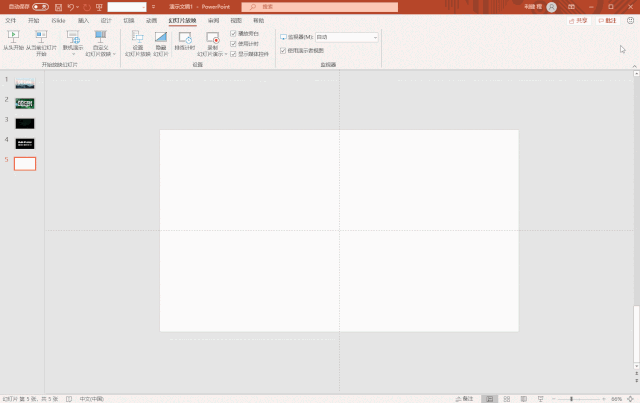

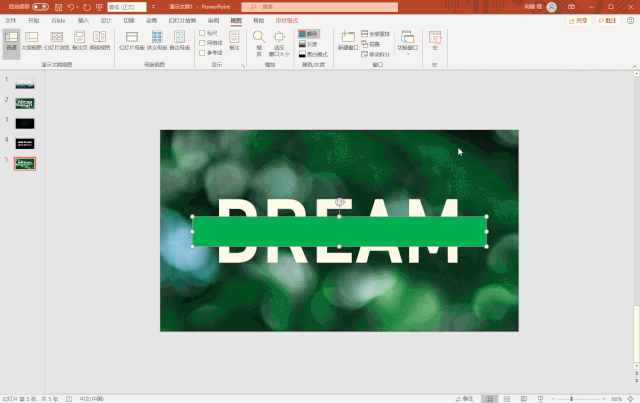

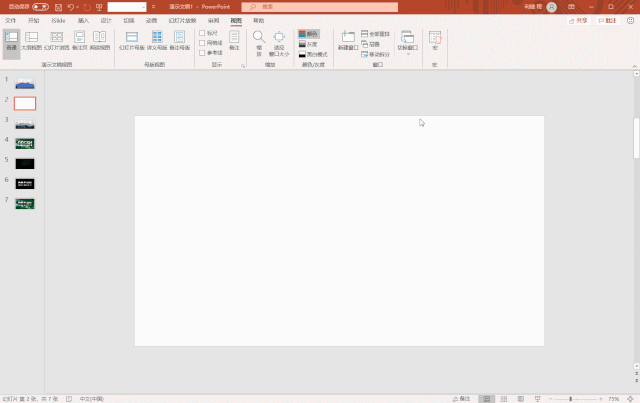
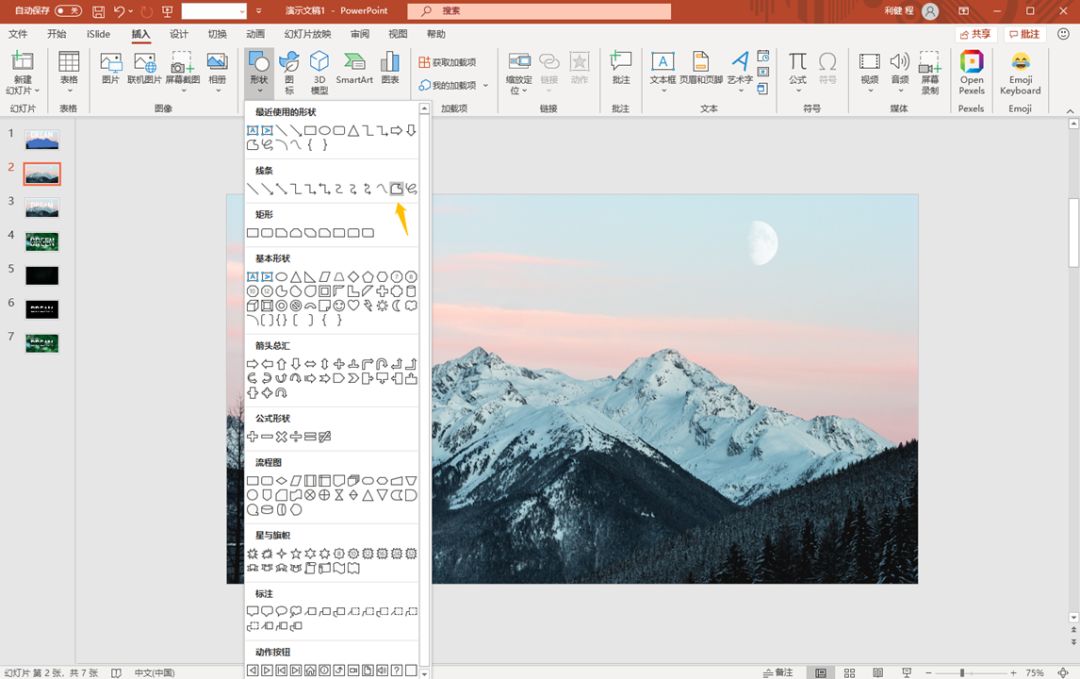
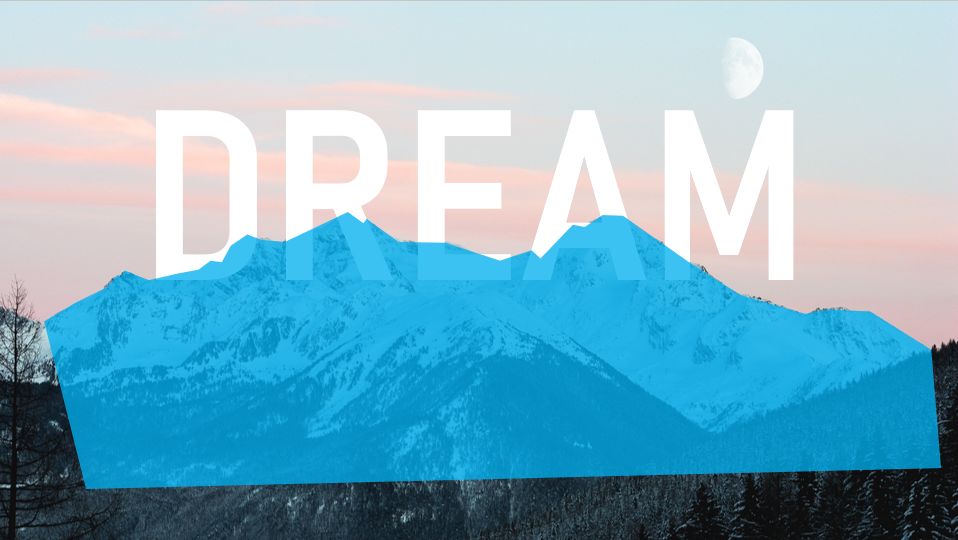
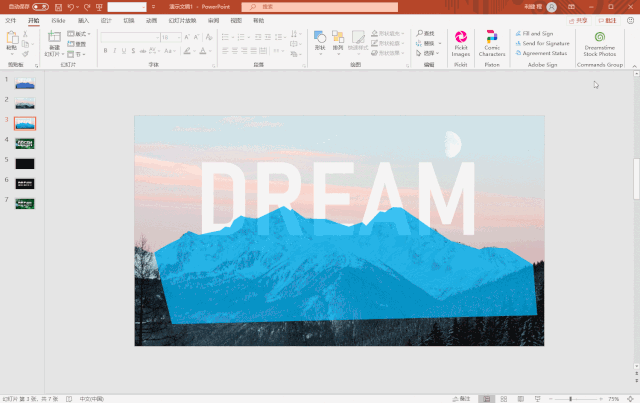


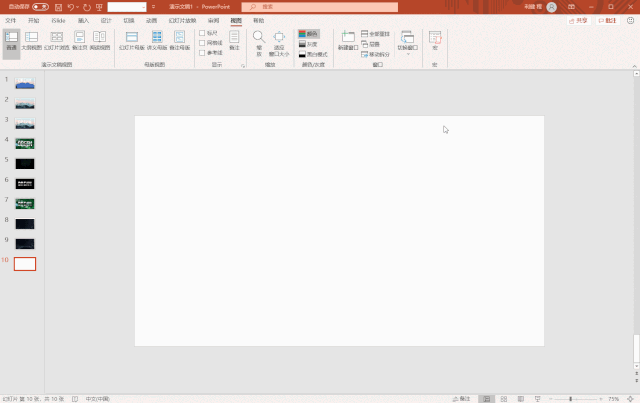
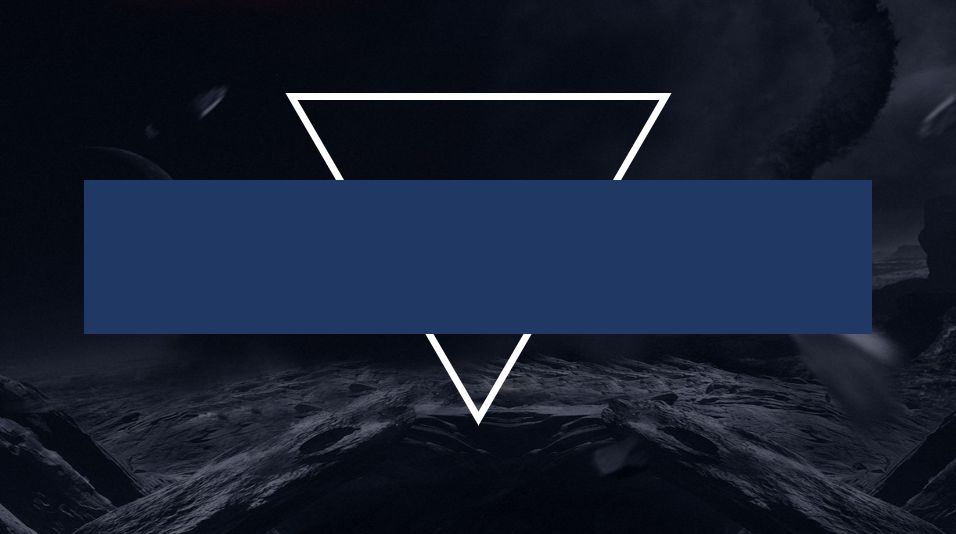
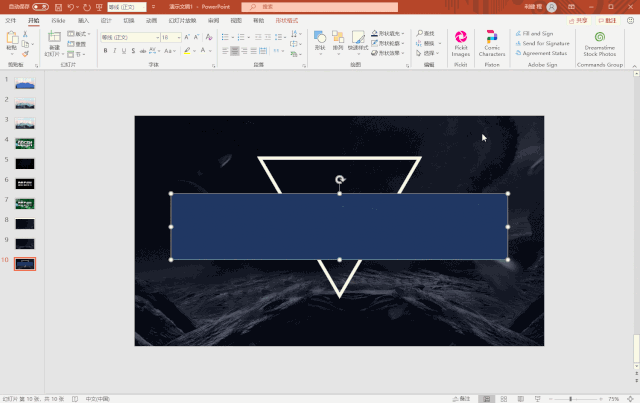


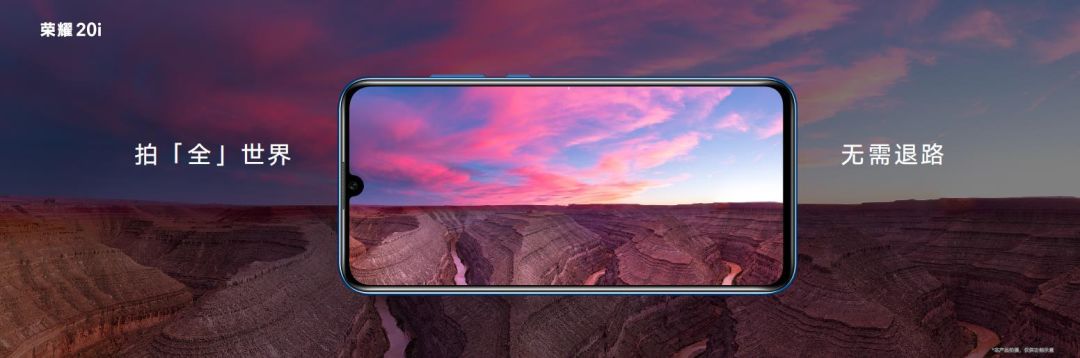

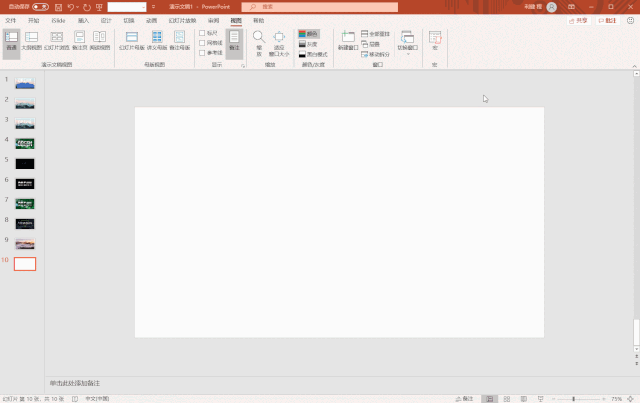
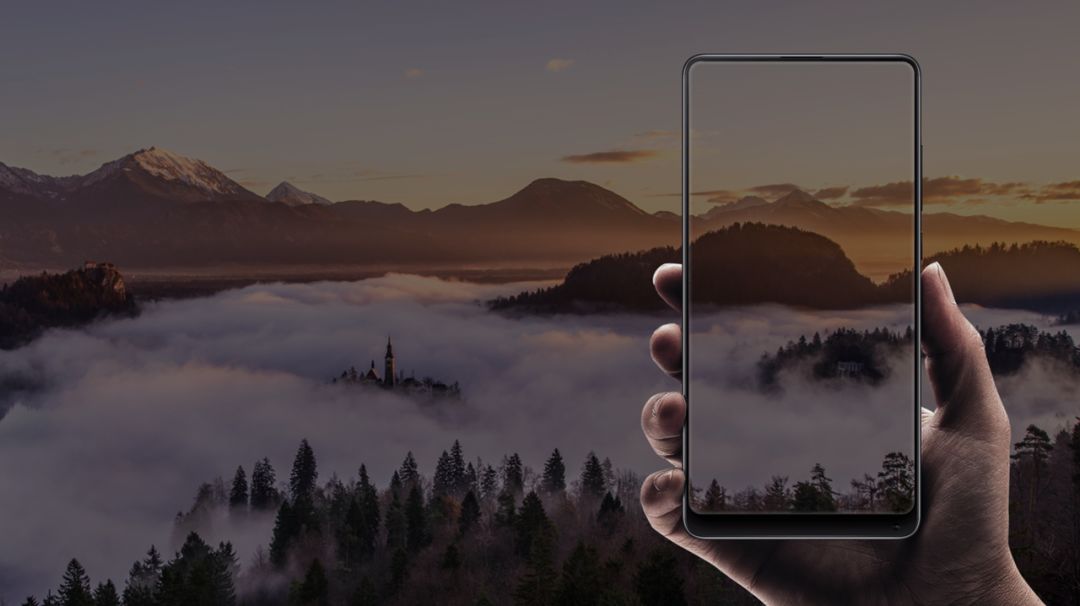
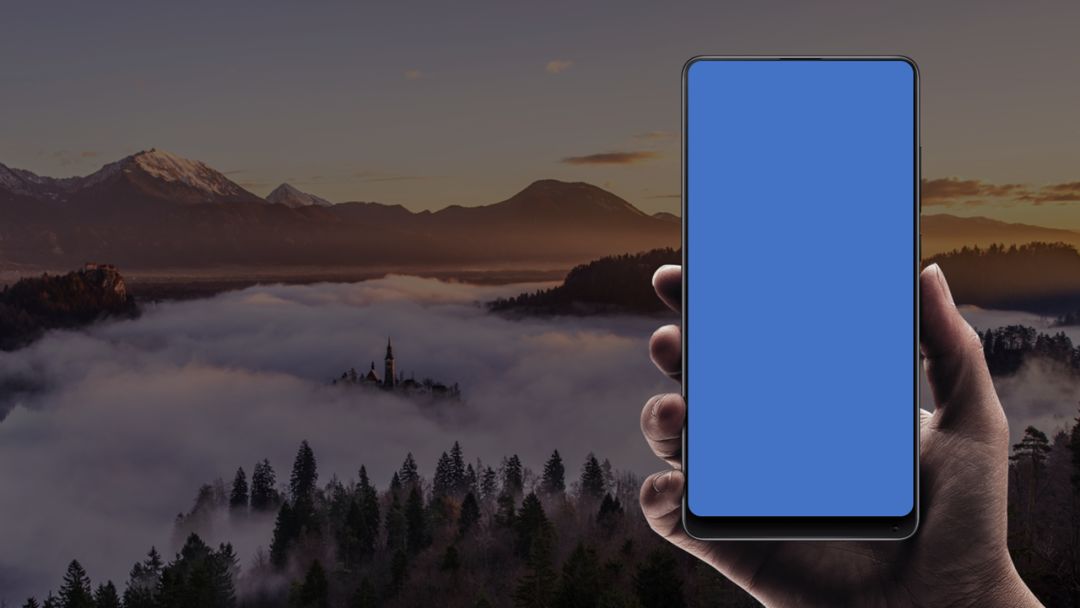
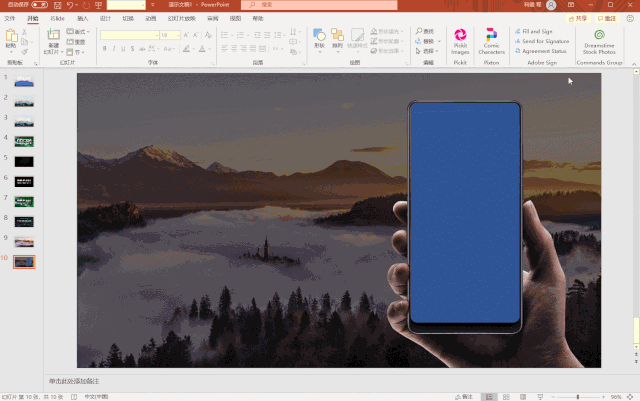
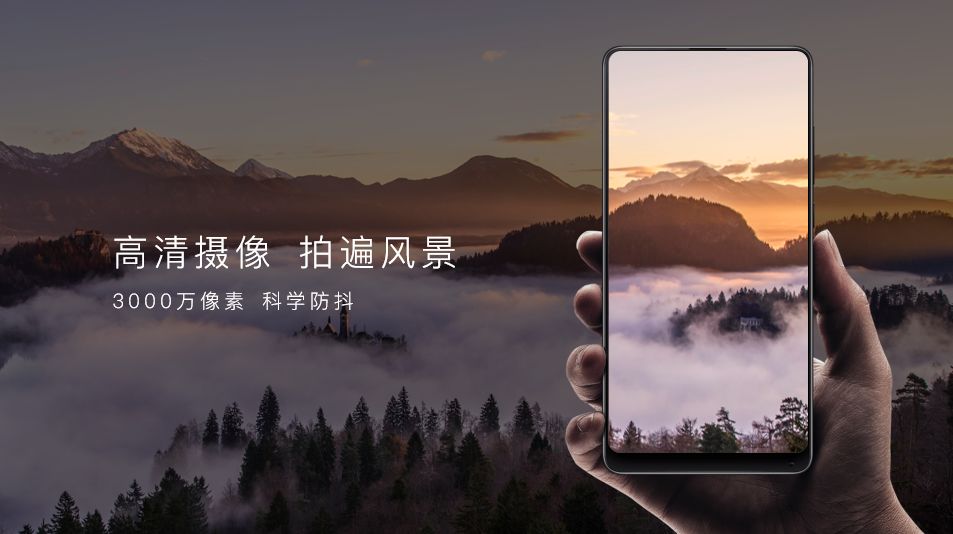
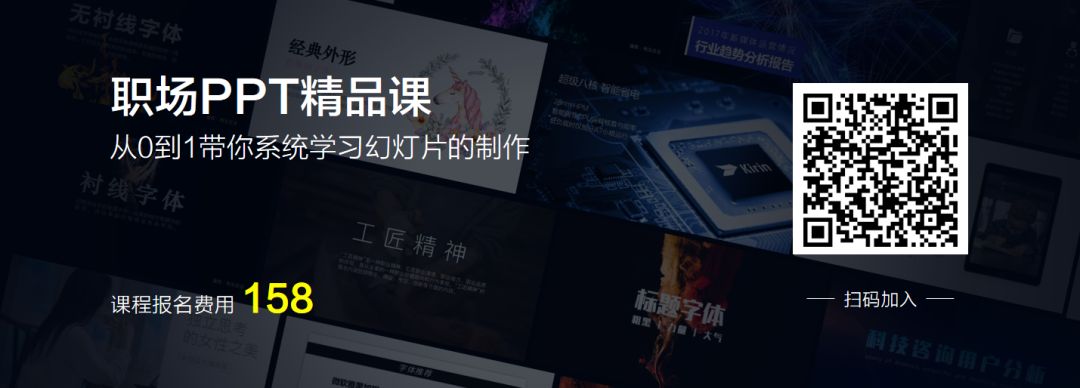
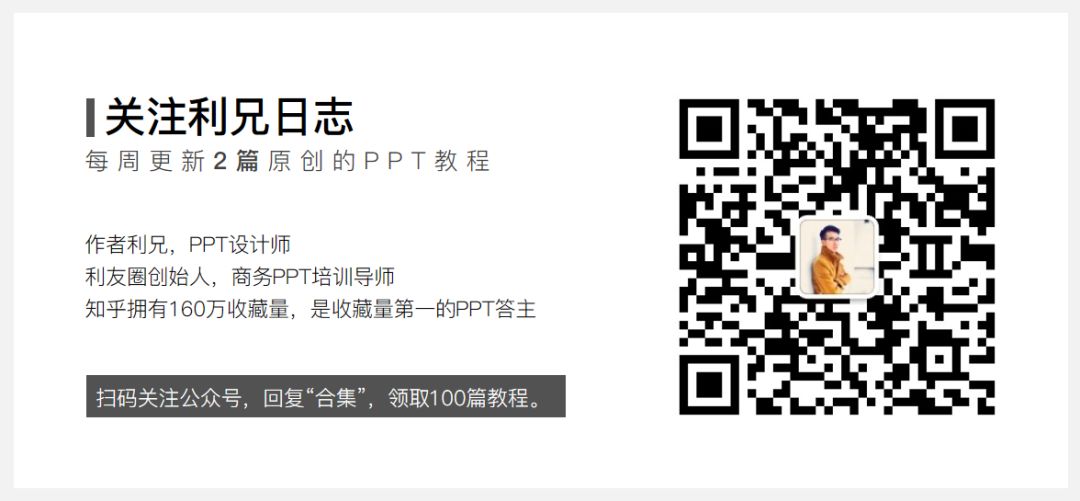

 支付宝扫一扫
支付宝扫一扫 
评论列表(196条)
测试